

Sidify Apple Music Converter
Su quali dispositivi posso utilizzare Apple Music? Apple Music è disponibile per tutti i modelli di iPhone, iPad e iPod touch con iOS 8.4 o versioni successive; è disponibile anche su Mac e PC tramite iTunes 12.2 o successivo; su Android; e su Apple TV. Ma ci sono ancora molti lettori MP3 che non supportano la riproduzione di Apple Music protetta. Perplesso? Qui troverai le risposte sul perché Apple Music non può essere riprodotto su nessun lettore MP3 e come risolvere questo problema.

Se sei uno degli abbonati di Apple Music, probabilmente hai scoperto quanto sia fastidiosamente restrittiva la tecnologia. Semplice perché tutti i file di Apple Music sono crittografati dalla protezione Fairplay e non possono essere riprodotti su dispositivi musicali diversi dai lettori multimediali di Apple. Pertanto, gli abbonati possono ascoltare i brani di Apple Music protetti da copia solo su un numero limitato di dispositivi supportati.
Se desideri riprodurre Apple Music su qualsiasi lettore MP3, tutto ciò di cui hai bisogno è Sidify Convertitore da Apple Music a MP3. Questo software ti consente di convertire tutti i brani di Apple Music e iTunes protetti da copia che hai nella tua libreria in quelli senza alcuna perdita di qualità. Una delle caratteristiche distintive di Sidify è che può rimuovere le restrizioni a una velocità davvero elevata, quasi 10 volte più veloce di qualsiasi altro software simile. L'interfaccia utente del software è molto semplice. I neofiti non avranno problemi nell'utilizzo del software. Il seguente tutorial ti mostrerà come convertire Apple Music e produrre musica MP3 per la riproduzione su qualsiasi lettore MP3. Scarica Sidify Apple Music Converter prima di iniziare.
Passo 1Avvia Sidify Apple Music Converter
Dopo aver scaricato e installato Sidify Apple Music Converter, avvia il programma e vedrai l'interfaccia intuitiva di questo Apple Music Converter. Il programma è compatibile con Windows e Mac.
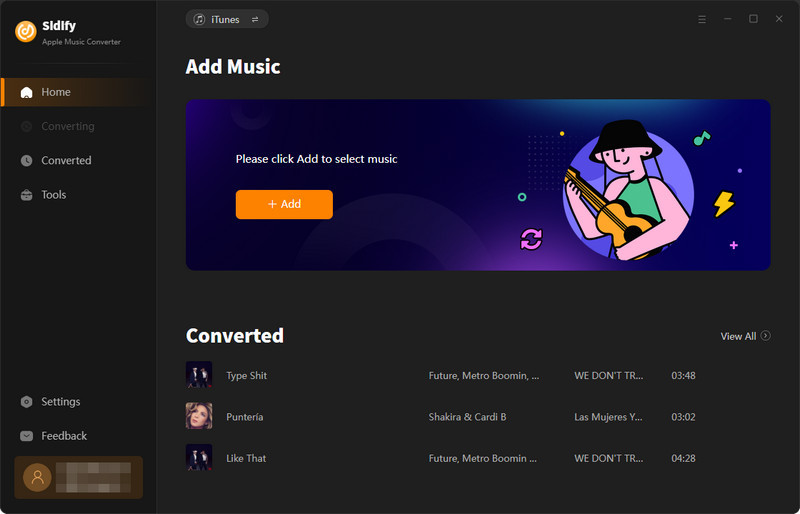
Passo 2Importa i brani musicali di Apple su Sidify
Fai clic sul pulsante "Aggiungi" e vedrai una finestra di dialogo a comparsa che ti mostra l'intera libreria di iTunes. Spunta i file audio che desideri ottenere come file MP3/AAC/WAV/FLAC/AIFF/ALAC e fai clic sul pulsante "OK" per aggiungerli a Sidify.
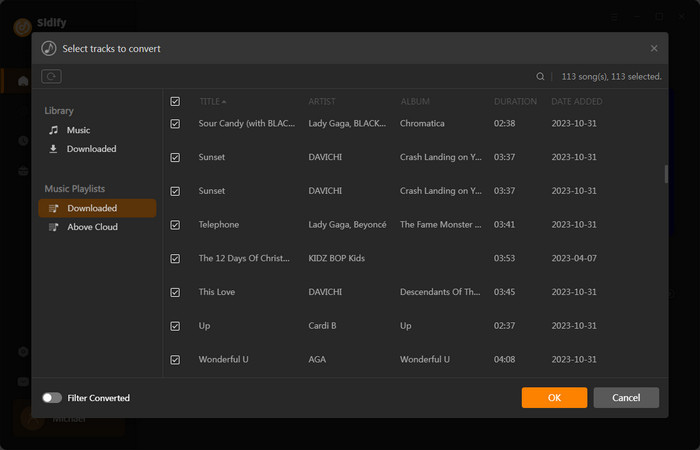
Passo 3Regola l'impostazione di output
Fai clic sul pulsante "Impostazioni" in alto a destra. Qui puoi scegliere i formati di output (MP3, AAC, WAV, FLAC, AIFF, ALAC), la qualità di output (320kbps, 256kbps, 192kbps, 128kbps), la cartella di output e come preferisci organizzare i file audio e così via. Se non modifichi il percorso di output, i file audio di output verranno salvati nella cartella predefinita.
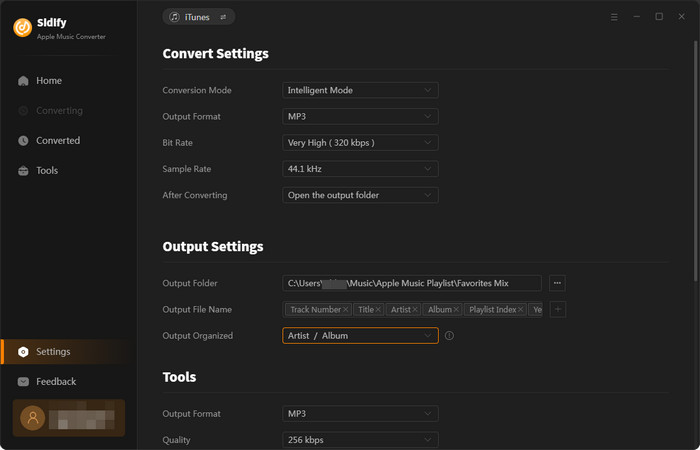
Passo 4Inizia la conversione
Al termine della conversione, puoi trovare i file audio convertiti facendo clic sul pulsante "Convertito" o andare direttamente alla cartella di output che hai impostato nel passaggio precedente. Tutti i tag ID3, inclusi artista, album, anno, numero di traccia e genere, vengono conservati negli audio di output.
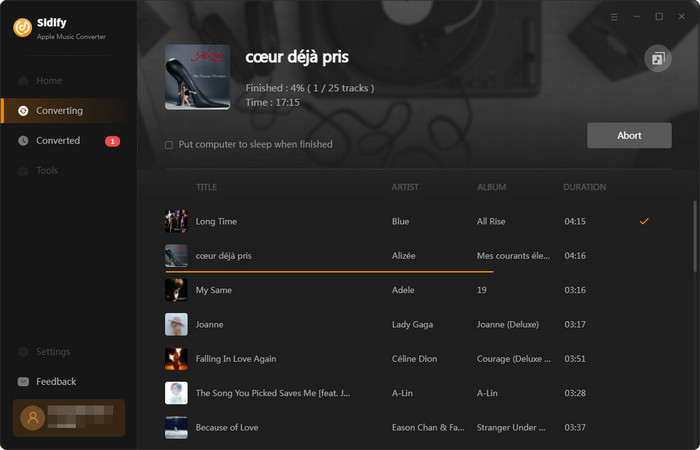
Ecco fatto! Tutta quell'orribile restrizione è scomparsa e puoi trasferire tutti i file MP3 convertiti dal tuo computer a qualsiasi lettore MP3 per divertirti.
Nota: la versione di prova gratuita di Sidify Apple Music to MP3 Converter converte solo tre minuti di ogni file audio. Se vuoi sbloccare il limite di tempo, puoi acquistare la versione completa di Sidify.
Cosa vi serve
Stanno anche scaricando
Potresti essere interessato a
Tutorial a caldo
Argomenti
Suggerimenti e trucchi
Cosa garantiamo

Garanzia di rimborso
Offriamo una garanzia di rimborso su tutti i prodotti

Acquisti sicuri
Informazioni personali protette dalla tecnologia SSL

100% pulito e sicuro
Programmi puliti al 100% - Tutti i software sono privi di virus e plugin